Actualizar a Windows 10
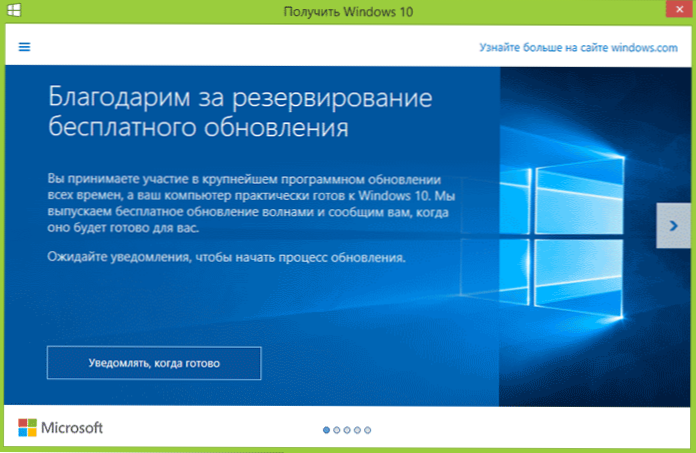
- 4202
- 238
- Gilberto García
La actualización gratuita de Windows 10 para computadoras con Windows 7 y 8 con licencia está disponible a partir de hoy.1 en el que estaba reservado. Sin embargo, la reserva preliminar del sistema no es necesaria, así como la expectativa de una notificación de la aplicación "Obtener Windows 10", puede establecer una actualización manual en este momento. Agregado el 30 de julio de 2016: El período de actualización gratuita se completa ... pero hay formas: cómo obtener una actualización gratuita a Windows 10 después del 29 de julio de 2016.
El procedimiento no será diferente, dependiendo de si recibió una notificación de que es hora de comenzar el proceso de actualización o aprovechar la forma oficial que se describe a continuación de inmediato, sin esperar el aviso especificado (además, según la información oficial, No aparecerá en todas las computadoras al mismo tiempo, es decir, no todos podrán obtener Windows 10 el mismo día). Es posible actualizar los métodos descritos a continuación solo desde el hogar, las versiones profesionales y "para un idioma" de Windows 8.1 y 7.
Suplemento: al final del artículo, se recopilan respuestas para errores y problemas al actualizar a Windows 10, como el mensaje "Tenemos problemas", la desaparición de la insignia del campo de las notificaciones, la falta de notificación de la accesibilidad de la instalación, problemas de activación, instalación limpia. También puede ser útil: instalación de Windows 10 (instalación limpia después de la actualización).
Cómo iniciar una actualización a Windows 10
Si su computadora usa Windows 8 activado con licencia.1 o Windows 7, puede actualizarlo a Windows 10 en cualquier momento, mientras que no solo usa el icono "Obtener Windows 10" en el campo de notificaciones.
Nota: Independientemente del tipo de ruta de actualización que elija, sus datos, programas, los controladores permanecerán en una computadora. A menos que con los controladores para algunos dispositivos después de actualizarse a Windows 10, algunos tienen problemas. También puede haber problemas de incompatibilidad de los programas.
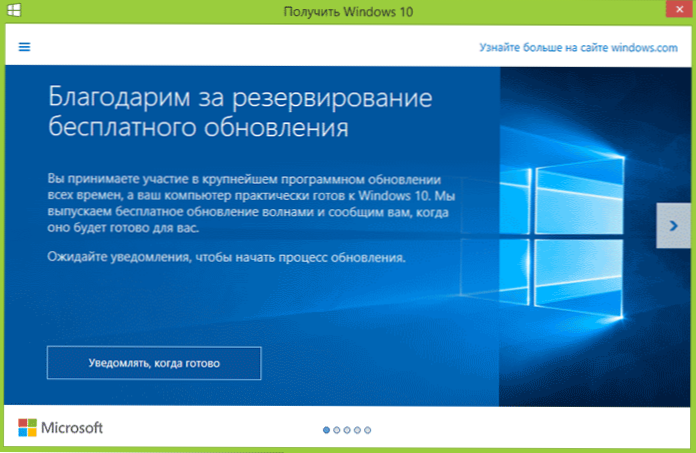
Una nueva versión de la herramienta de creación de medios de instalación de Windows 10, que le permite actualizar la computadora o descargar los archivos de distribución para una instalación limpia, tiene.
La aplicación está disponible en la página https: // www.Microsoft.Com/ru-ruftware-download/windows10 En dos versiones de 32 bits y 64 bits, debe descargar la opción correspondiente al sistema que está instalado en una computadora o computadora portátil en este momento.
Después de lanzar la aplicación, se le dará una opción, el primero de los puntos: "Actualice esta computadora ahora", cómo funciona y se mostrará a continuación. Al actualizar el uso de una copia reservada para "obtener Windows 10", todo será exactamente lo mismo, con la excepción de la ausencia de los primeros pasos que preceden a la instalación de la actualización.

Procedimiento de actualización
Primero, aquellos pasos relacionados con la actualización lanzada manualmente utilizando el "Programa de instalación de Windows 10".
Después de seleccionar "Actualizar la computadora ahora", la descarga automática de los archivos de Windows 10 comenzará en una computadora, al final de los cuales se producirá "verificar los archivos cargados" y "crear el operador de Windows 10" (no se necesita una unidad separada, Esto ocurre en su disco duro). Al finalizar, el proceso de instalación de Windows 10 se iniciará automáticamente en una computadora (al igual que cuando use un método de reserva).
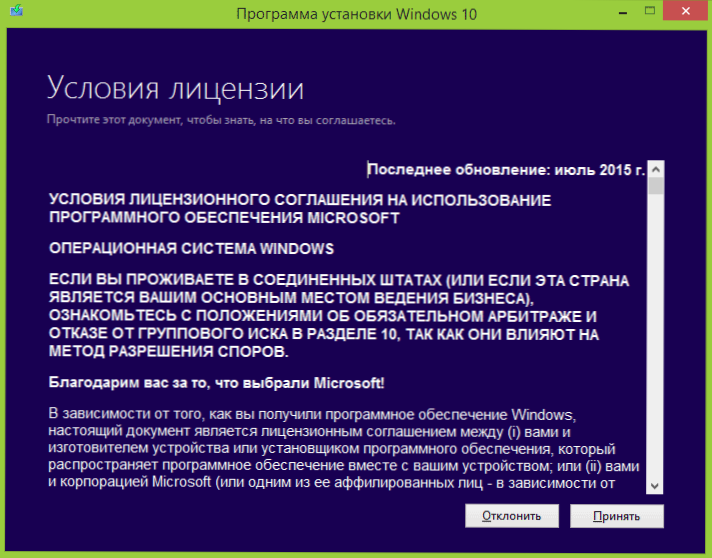
Después de aceptar las condiciones de licencia de Windows 10, el programa de instalación verificará la disponibilidad de actualizaciones (un proceso bastante largo) y propondrá instalar la actualización de Windows 10 mientras guarda archivos y aplicaciones personales (si lo desea, puede cambiar la lista de componentes almacenados). Presione el botón "Instalar".
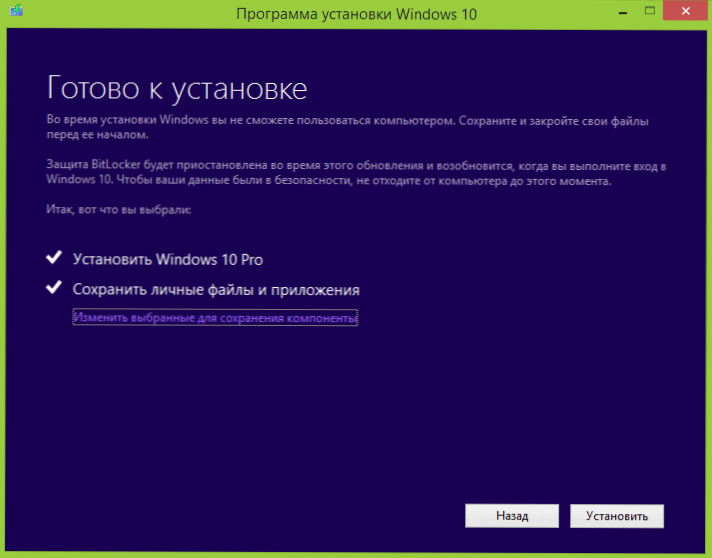
Se abrirá la ventana de pantalla completa "Instalación de Windows 10", en la que después de un tiempo aparecerá la inscripción: "Su computadora se reiniciará en unos minutos", después de lo cual volverá a estar en el escritorio (todas las ventanas de instalación cerca). Solo espera a que la computadora se reinicie.

Verá el progreso del progreso del archivo y la instalación de actualización de Windows 10, durante la cual la computadora se reiniciará varias veces. Preste atención, incluso en una computadora poderosa con SSD, todo el proceso lleva mucho tiempo, a veces puede parecer que depende.

Al finalizar, se le invitará a elegir su cuenta de Microsoft (si actualiza con Windows 8.1) o especificar al usuario.

El siguiente paso es configurar los parámetros de Windows 10, recomiendo hacer clic en "Usar los parámetros predeterminados". Si lo desea, puede cambiar cualquier configuración ya en el sistema instalado. En otra ventana, se le invitará a familiarizarse brevemente con las nuevas características del sistema, como aplicaciones para fotografías, música y películas, así como el navegador Microsoft Edge.

Y finalmente, la ventana de entrada aparecerá a Windows 10, después de ingresar la contraseña en la que, durante algún tiempo, la configuración de parámetros y aplicaciones tomará, al final de la cual verá la tabla de escritorio del sistema actualizado (todos los Los atajos se conservarán).
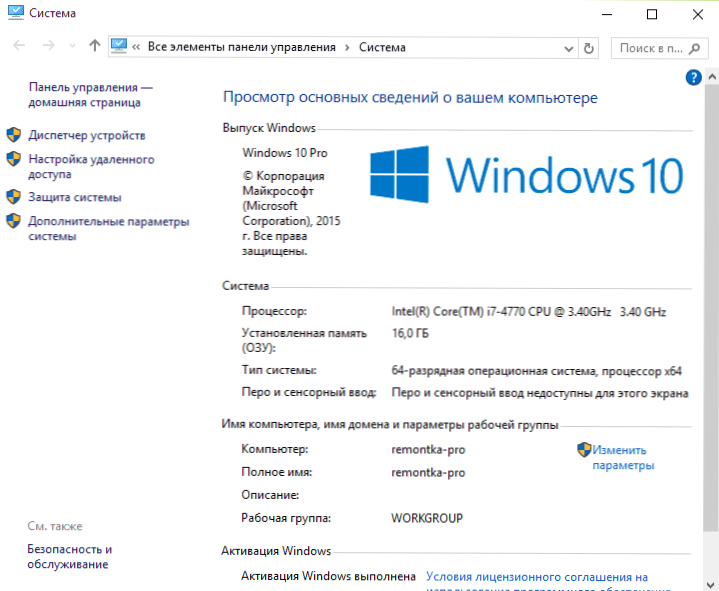
Listo, Windows 10 está activado y listo para su uso, puede ver que tiene nuevo e interesante.
Problemas de actualización
En el curso de la instalación de la actualización en Windows 10, los usuarios no están suscritos en los comentarios sobre varios problemas (por cierto, si se enfrenta a tal, recomiendo leer comentarios, tal vez encuentre soluciones). Dominaré parte de estos problemas aquí, para que aquellos que no sean actualizados puedan encontrar rápidamente qué hacer.
1. Si falta el icono de actualización en Windows 10. En este caso, puede actualizarse como se describe anteriormente en el artículo utilizando una utilidad de Microsoft, o para hacer lo siguiente (tomado de los comentarios):
En el caso de que el icono GWX (en el lado derecho) se puede pasar de la siguiente manera: en la línea de comandos que se ejecuta en nombre del administrador- Ingresar Wuauclt.Exe /updateNow
- Presione ENTER, espere y después de unos minutos vaya al Centro de actualización de Windows, debe ver que Windows 10 está cargado. Y al final, estará disponible inmediatamente para la instalación (actualización).
Cuando aparece un error 80240020 durante la actualización:
- Desde la carpeta C: \ Windows \ SoftwareDistribution \ Descargar y eliminar todos los archivos y carpetas
- En la línea de comando que se ejecuta en nombre del administrador, ingrese Wuauclt.Exe /updateNow Y haga clic en Entrar.
- Si Windows 10 ya se ha cargado con esta utilidad, intente ir a la carpeta C: \ $ Windows.~ Ws (oculto) \ fuentes \ windows y comenzar a configurar.Exe desde allí (comenzar puede tomar hasta un minuto, espera).
- En algunos casos raros, el problema puede ser causado por una configuración incorrecta de la región. Vaya al panel de control - Normas regionales - Ubicación de la pestaña. Instale la región correspondiente a la versión instalada de Windows 10 y reinicie la computadora.
- Si se interrumpió la descarga de Windows 10 en la herramienta de creación de medios, entonces no puede ejecutarla desde el principio, sino continuar. Para hacer esto, inicie el archivo setUpprepRep.Exe de c: \ $ windows.~ Ws (oculto) \ fuentes \ windows \ fuentes
3. Otra forma que ayuda a resolver problemas al actualizar es su lanzamiento desde el disco ISO. Leer más: ISO Windows 10 ISO debe cargarse utilizando la utilidad de Microsoft y montarla en el sistema (utilizando la función integrada para conectarse, por ejemplo). Ejecute el archivo de configuración desde la imagen.EXE, actualización adicional de acuerdo con las instrucciones del asistente de instalación.
4. Después de actualizarse a Windows 10, las propiedades del sistema mostraron que no está activada. Si se actualiza a Windows 10 con una versión de licencia de Windows 8.1 o Windows 7, pero al mismo tiempo no se activa el sistema, no se preocupe y no ingrese las claves del sistema anterior en ningún lugar. Después de un tiempo (minutos, horas), la activación pasará, solo los servidores de Microsoft están ocupados.5. Sobre la instalación limpia de Windows 10. Para realizar una instalación limpia, primero debe actualizar y esperar la activación del sistema. Después de eso, puede instalar el mismo Windows 10 (cualquier descarga) con el formato del disco en la misma computadora perdiendo la entrada de clave. Windows 10 se activa automáticamente después de instalar.6. Instrucción separada: Windows Update 1900101 o 0xc1900101 Error al actualizar a Windows 10.Hasta ahora, todo lo que se ha asignado a partir de soluciones de trabajo. Dado el hecho de que no tengo tiempo para procesar toda la información, también le recomiendo que mire lo que otros usuarios escriben.Después de actualizar a Windows 10
En mi caso, inmediatamente después de la actualización, todo funcionó, excepto los controladores de tarjetas de video que tuvieron que descargarse del sitio oficial, mientras que la instalación fue algo difícil: tuve que eliminar la tarea de todos los procesos relacionados con los conductores en el despachador de tareas , elimine los controladores a través de la "instalación y eliminación de programas de instalación y eliminación" y solo después de eso se hizo posible instalarlos nuevamente.
El segundo detalle importante es en este momento: si no le gustaba la actualización de Windows 10 y desea volver a la versión anterior del sistema, puede hacerlo dentro de un mes. Para hacer esto, haga clic en el icono de notificación a la derecha, seleccione el elemento "Todos los parámetros", luego - "Actualización y seguridad" - "Restauración" y el elemento "regresan a Windows 8.1 "o" Volver a Windows 7 ".
Admito que, a toda prisa por escribir este artículo, podría perder algunos puntos individuales, así que si de repente tiene preguntas o problemas al actualizar, preguntar, intentaré responder.

